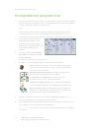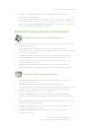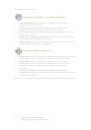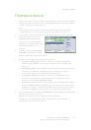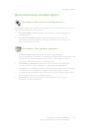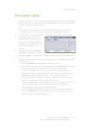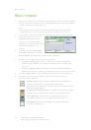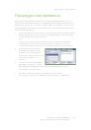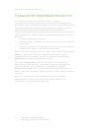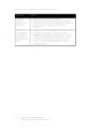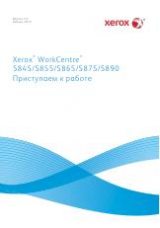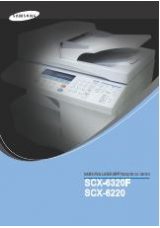Печать документов
ColorQube™ 9201/9202/9203
Краткое руководство пользователя
17
Печать документов
1.
Убедитесь, что на вашем компьютере установлен правильный
драйвер Xerox ColorQube™. Инструкции по установке драйверов
принтера см. в Руководстве системного администратора.
Драйверы принтера также можно найти на компакт-диске Print and
Fax Services.
2.
Откройте документ, который требуется напечатать. Нажмите Файл >
Печать и выберите устройство Xerox ColorQube™ в отображаемом
списке принтеров.
3.
Чтобы изменить настройки печати по умолчанию, нажмите
Свойства.
Опции и свойства представлены
на различных вкладках драйвера
принтера.
• На вкладке Бумага/готовая
работа выберите размер, тип
и цвет материала, а также
опции готовой работы,
например, 2-сторонняя печать.
• С помощью вкладки
Специальные страницы
можно добавлять обложки,
вставки и исключения.
• Вкладка Опции цвета позволяет выбирать настройки цвета для
готовой работы.
• На вкладке Макет/водяные знаки представлены различные
опции для добавления водяных знаков на страницы, изменения
ориентации (вертикальная или горизонтальная) и включения
режима печати брошюр и мультиизображений.
• На вкладке Дополнительно содержатся различные настройки
шрифта, оригинала и печати.
Выберите настройки для работы печати и нажмите ОК, чтобы
распечатать документ.